필자는 손목 시계를 좋아하지만 나이가 들수록 뭔가 이것 저것 착용하는 것이 거추장러워 현재는 손목에 따로 시계를 차지않습니다. 갤럭시Galaxy와 같은 스마트폰의 잠금화면과 상단 바에서 현재 시간을 빠르게 확인할 수 있기 때문에 이렇게 시계를 사용하지 않아도 전혀 불편함이 없습니다.
그런데 갤럭시를 통해 시간을 확인할 때 조금 불편한 점을 굳이 따져보자면 두 가지 정도가 떠오르는 데요. 하나는 잠금화면에서 시간을 확인하면 오늘 날짜도 같이 표기되어 날짜와 시간을 모두 확인할 수 있는 반면 상단 바에는 기본적으로 시간만 표기되어 날짜를 확인하기 위해서는 알림바를 내려야하기 때문에 사용자의 성향에 따라 조금은 번거롭다는 느낌이 들 수 있습니다.
그리고 다음으로, 갤럭시에서는 기본적으로 현재 시간은 시간과 분만 표시되어 현재 시간을 초단위로 정확하게 체크하고 싶은 경우 상태바 초시계 앱 또는 네이버 등 검색엔진에서 현재 시간을 확인 해야 했습니다.
하지만 ONE UI 5.0이 업데이트 되면서 굿락GoodLock의 퀵스타QuickStar 기능을 통해 상단 바에 시간 뿐아니라 현재 날짜까지 추가할 수 있게 되었고, 원할 경우 초단위도 같이 표시되도록 사용자화할 수 있어 이 기능을 활용하면 날짜와 초단위 표시에 대한 아쉬움을 해소할 수 있습니다.
튜토리얼 환경: 갤럭시 S (OneUI 5.0, 안드로이드 13)
굿락 및 퀵스타 설치하기
퀵스타 기능을 사용하기 위해서는 우선 굿락 앱을 설치해야 합니다. 굿락 앱은 구글 플레이스토어Google PlayStore가 아닌 갤럭시 스토어Galaxy Store를 통해서만 설치할 수 있습니다.
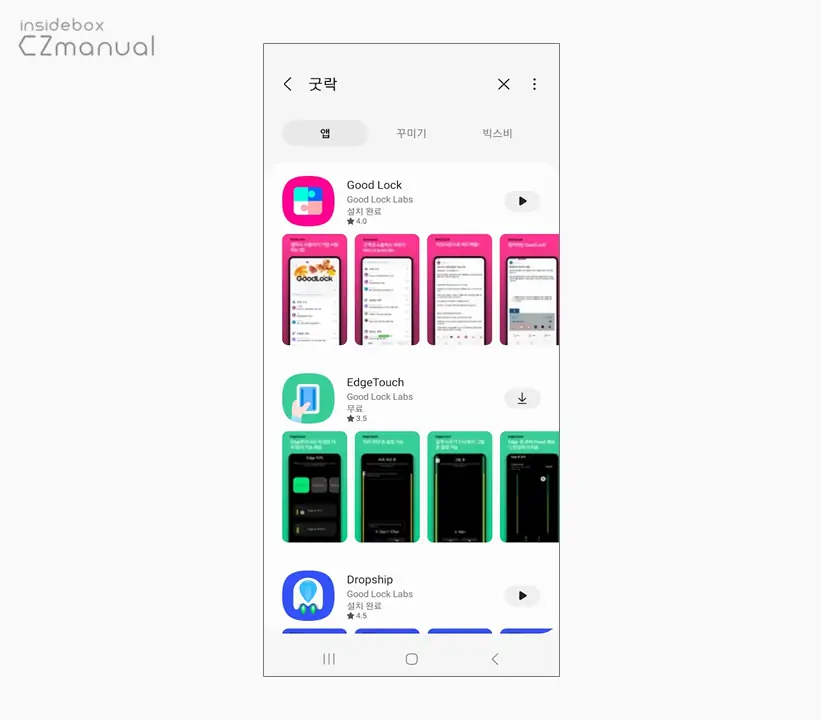
- 갤럭시 스토어 앱을 열고
굿락또는Goodlock으로 검색해 굿락 앱을 설치합니다.
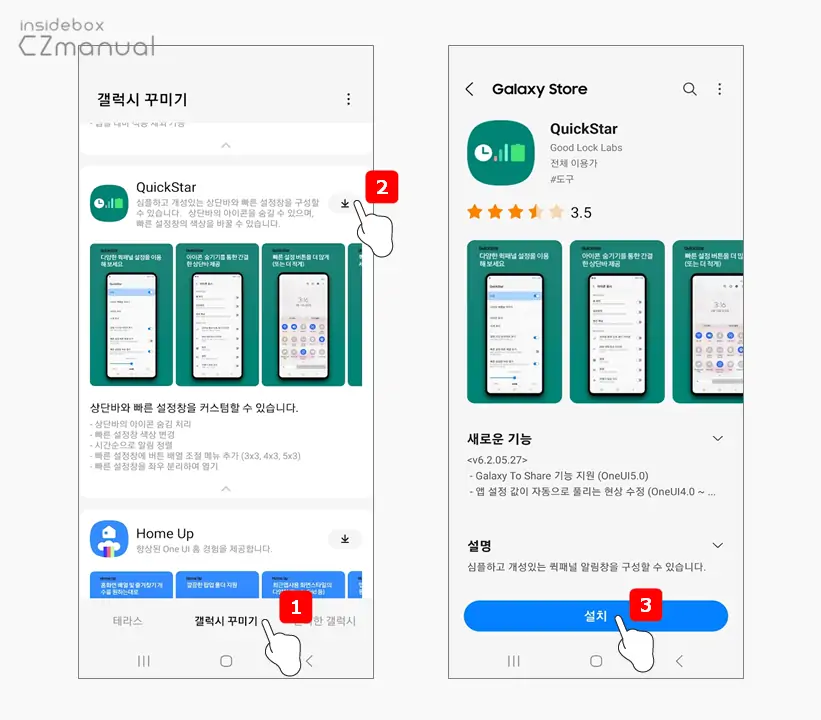
- 굿락 앱을 실행 후 하단 탭을 갤럭시 꾸미기 로 전환한 뒤 QuickStar 앱 다운로드 버튼 을 클릭합니다.
- 갤럭시 스토어Galaxy Store의 QuickStar 다운로드 페이지로 이동되니 설치 버튼 을 클릭해 앱을 설치합니다.
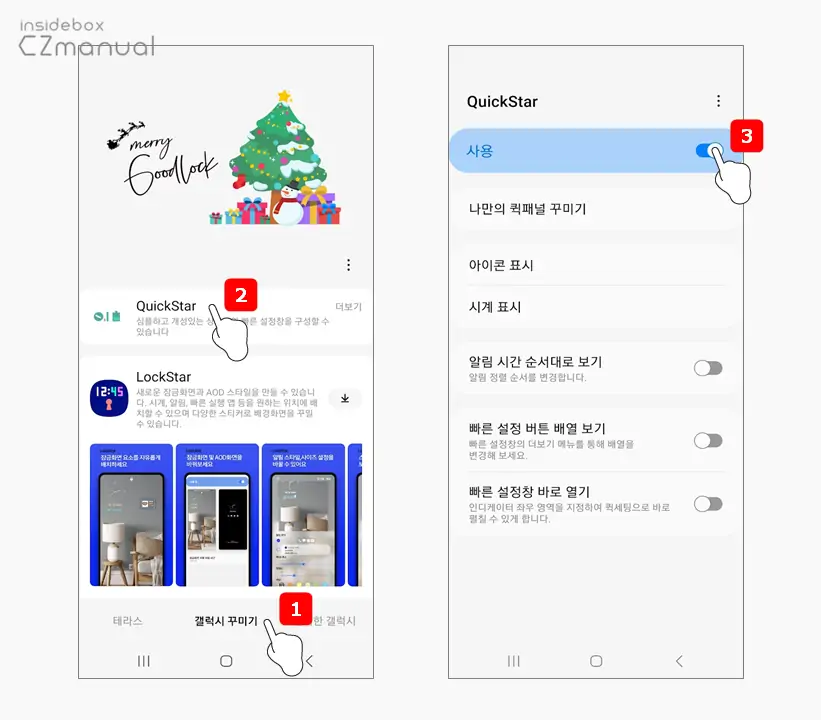
- 다시 굿락 앱을 열고 갤럭시 꾸미기 탭 에서 QuickStar 탭 을 터치해 QuickStar앱을 실행한 뒤 상단 토글 스위치를 오른쪽 방향으로 이동 해 기능을 활성화합니다.
상단 시계에 날짜와 초단위 추가하기
퀵스타 앱을 활성화 후 자체 옵션을 통해 상단 시계에 날짜를 추가하고 알림바를 조절하거나 초단위 같이 확인할 수 있습니다.
날짜 추가
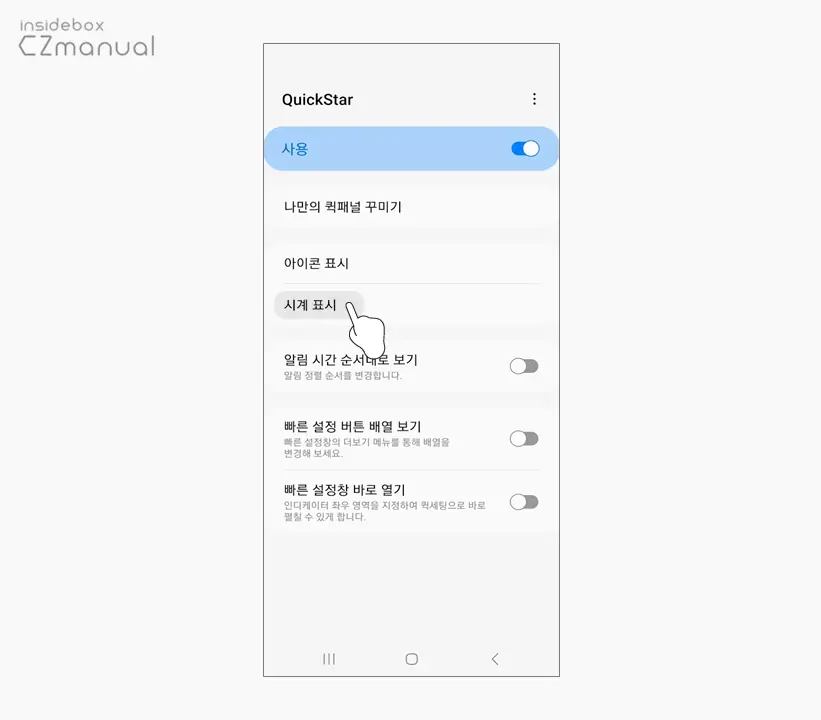
- QuickStar 앱 실행 후 시계 표시 탭을 터치합니다.
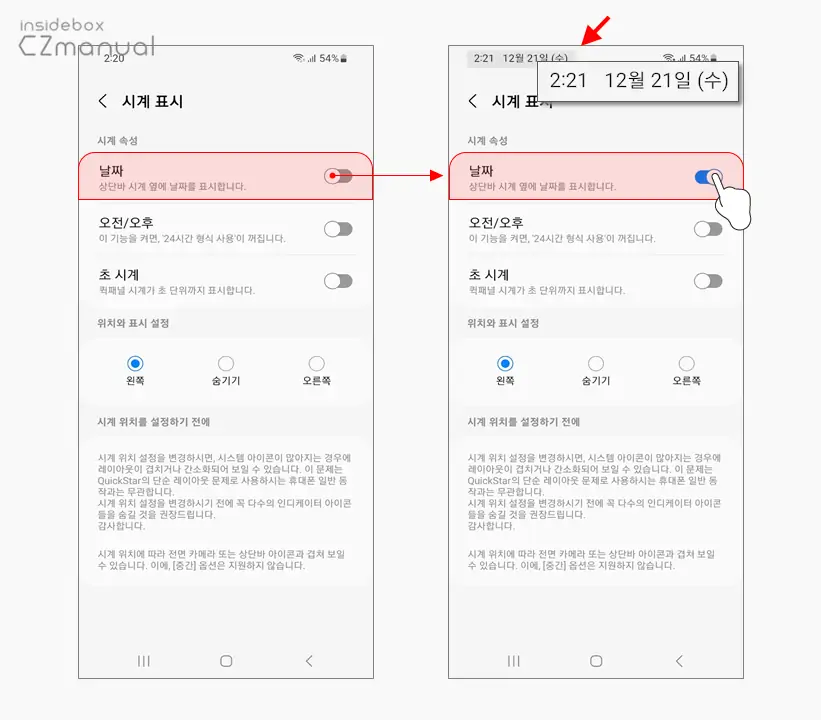
- 상단 날짜 항목의 스위치를 오른쪽 방향으로 이동해 켜면 바로 상단 시계에 날짜와 요일이 같이 표시됩니다. 아래 위치와 표시 설정 왼쪽, 숨기기, 오른쪽 중 선택할 수 있습니다. 다만 시계들을 오른쪽 영역에 정렬하는 경우 펀치홀로 인해 좌측 영역이 조금 잘리게 됩니다.
상단 아이콘 표시 항목 정리(선택)
영역이 잘리게 되는 경우 기본적으로 표시되는 인디케이터들 중 불필요한 항목들을 제거해 공간을 확보하면 잘리지 않은 상태로 사용할 수 있습니다.
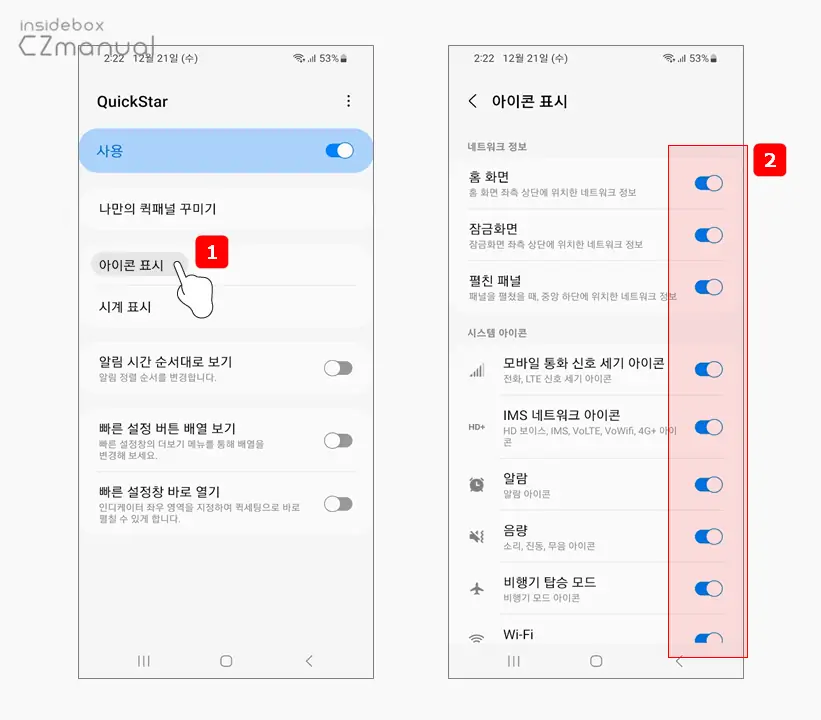
- QuickStar 메인 화면에서 아이콘 표시 탭을 터치해 설정화면으로 진입하면 네트워크 전보, 시스템 아이콘 등 표시되는 전체 아이콘 표시 버튼 을 확인할 수 있습니다.
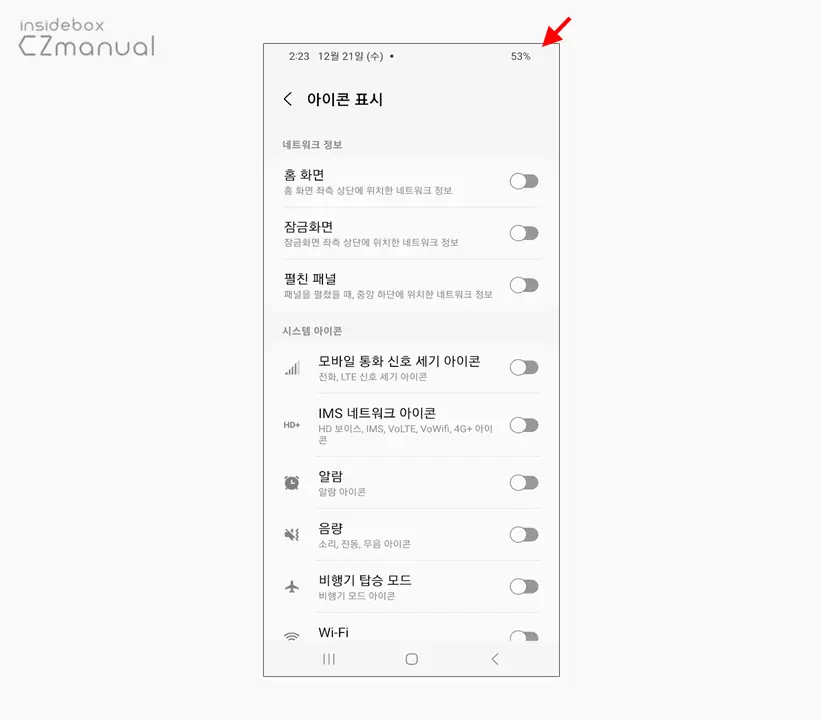
- 옵션을 모두 해제하면 위와 같이 배터리 퍼센트만 표시됩니다.
참고: 배터리 퍼센트도 제거하고 싶다면 설정 → 알림 → 고급 설정으로 진입 후 배터리 잔량 표시 옵션을 해제합니다.
초단위 추가
퀵스타의 시계 표시 항목에서 날짜 외에도 다양한 옵션이 존재하는데 아래 초시계 옵션을 활성화하면 시간:분:초 형식으로 현재 시간을 초단위로 확인할 수 있습니다.
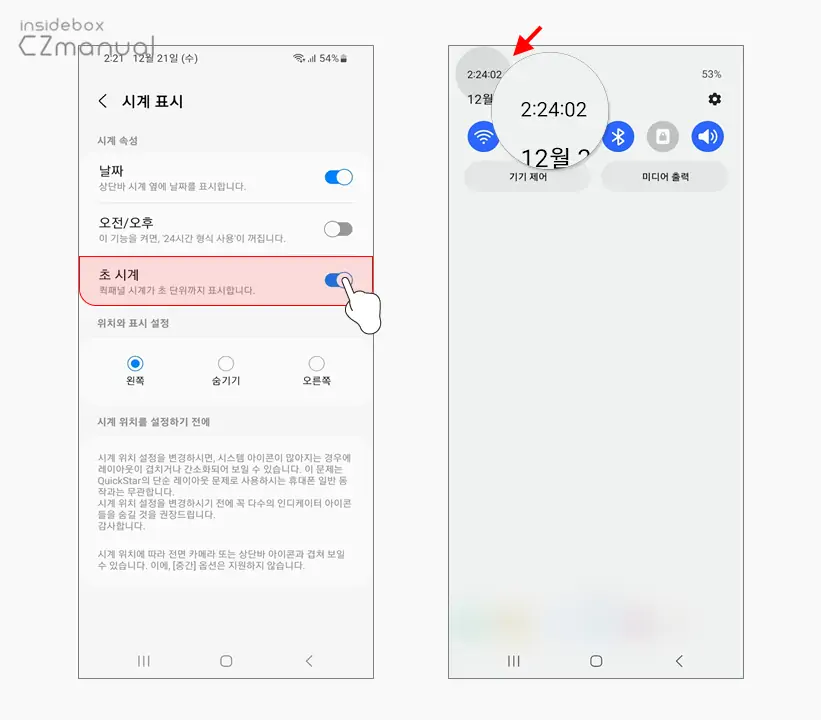
- QuickStar에서 시계 표시 항목으로 이동 후 초 시계의 스위치를 켜 기능을 활성화합니다.
- 초시계는 날짜처럼 바로 확인되지 않는데 이유는 상단 알림 바가 확장 된 상태에서만 초단위까지 표시되기 때문입니다.
이제 상단바에서 날짜가 바로 표시되고 아래로 확장하면 초단위까지 확인할 수 있습니다.
마치며
이번 포스트에서는 갤럭시의 상단 시계에 날짜와 초단위를 추가로 표시하는 방법에 대해 알아보았습니다. 날짜 표시는 기본적으로 12월 21일 (수) 형식으로만 지정할 수 있고 12.21(수) 이렇게 다른 형식으로 변경할 수 없으며, 상술한대로 초단위 시간은 상단 알림바에서 바로확인할 수 없기 때문에 이전 날짜를 확인하듯 알림바를 아래로 한번 확장해야해 바로 확인할 수 없는 데 이런 부분들이 조금은 아쉬움으로 다가옵니다. 그래도 굿락 팀의 피드백이 활발하게 이루어지고 있으니 좋은 방향으로 개선이 되지 않을까 생각합니다.
이렇게 굿락의 퀵스타 앱을 사용하면 아주 간단하게 갤럭시에서 오늘 날짜와 초단위를 정확하게 확인할 수 있으니 이런 부분들이 필요한 사용자들은 적용해서 활용해 보시길 바랍니다.
